Как установить WordPress локально на Mac с помощью MAMP
Опубликовано: 2021-08-20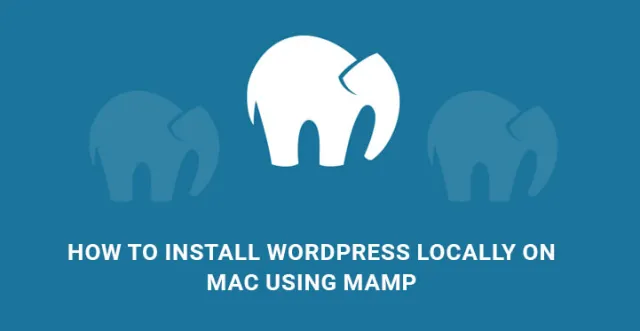
Что касается продуктов Apple, так ли просто установить WordPress локально на Mac с помощью MAMP ?
WordPress очень легко установить на компьютеры с операционной системой Windows. Все, что вам нужно, это WAMP, а остальное похоже на установку любого программного обеспечения.
Ответ - да, но процесс немного отличается, но в основном похож.
MAMP создан специально для MAC и похож на WAMP.
Это компиляция Apache, MySQL и PHP.
Некоторым разработчикам нравится использовать MAC для разработки веб-сайтов и веб-продуктов, потому что он очень быстрый и компиляция не требует времени.
В этой статье мы покажем, как установить WordPress локально на Mac с помощью MAMP в пошаговом формате.
Шаги по установке WordPress локально на Mac с помощью MAMP
Первое, что вам нужно сделать, это зайти на сайт MAMP и загрузить последнюю версию MAMP.
Шаг 1. После завершения загрузки перейдите к загруженному файлу, и вы найдете в нем файл изображения. Перетащите его в папку «Приложения».
Как только вы это сделаете, нажмите MAMP, и приложение запустится. Вот как вам нужно постоянно открывать приложение, заходя в папку «Приложения».
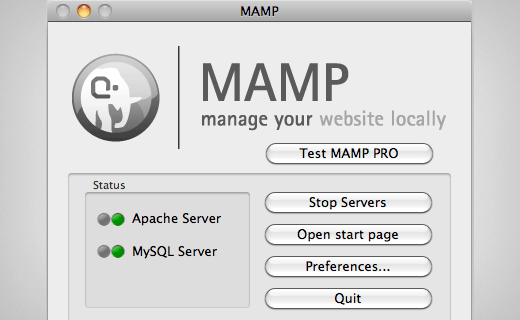
Шаг 2. Когда приложение откроется, задайте конфигурацию. Нажмите кнопку «Настройки», чтобы установить их только один раз.
Появится новое диалоговое окно, в котором вам нужно щелкнуть вкладку «Порты» и ввести порт Apache и порт MySQL.
Номер порта по умолчанию для Apache — 80, а для MySQL — 3306. Когда вы устанавливаете порт Apache на 80, он дает вам доступ к локальным веб-сайтам, набрав http://localhost в веб-браузере.
Вы должны вводить пароль администратора каждый раз, когда запускаете локальный веб-сервер.
Связанный пост: Перенос установки WordPress с локального хоста на Live Server
Шаг 3. Теперь нажмите на вкладку Apache вверху рядом с вкладкой «Порты». Введите путь к корневой папке документа. Корневая папка документа — это место, где вы создаете и сохраняете свои веб-сайты на локальном сервере.
Нажмите кнопку «Выбрать» и выберите папку, в которой вы хотите хранить свои веб-сайты. Он должен быть внутри Application> MAMP, но вы можете иметь подпапки по своему вкусу.
Нажмите OK, чтобы сохранить изменения, и когда вы вернетесь на главный экран MAMP, убедитесь, что оба сервера Apache и MySQL работают.
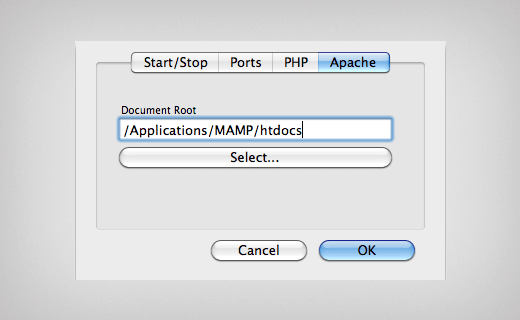
Вот как вы устанавливаете приложение MAMP, но пришло время установить настоящую сделку, а именно WordPress.
Шаг 4. Чтобы установить WordPress локально на Mac с помощью MAMP , вам необходимо загрузить последнюю версию WordPress с сайта WordPress.org. Извлеките загруженный ZIP-файл, скопируйте папку WordPress и вставьте ее в корневую папку MAMP. Переименуйте папку во что-нибудь осмысленное, например mysite.
Шаг 5. Перейдите в приложение MAMP и на главном экране нажмите «Открыть стартовую страницу». Появится новый экран, где вам нужно щелкнуть вкладку phpMyAdmin.
Для тех, кто не знает, phpMyAdmin — это веб-приложение, предназначенное для управления базой данных MySQL, и именно поэтому MySQL так популярен.
Шаг 6. Как только вы войдете в phpMyAdmin, нажмите на вкладку База данных и создайте новую базу данных. Назовите базу данных как угодно осмысленно. Теперь откройте веб-браузер и введите http://localhost/mysite.
Важно отметить, что «mysite» — это имя папки, которую вы переименовали на шаге 4. Как только вы нажмете Enter, вы получите уведомление о том, что файл wp-config.php не может быть найден. Нажмите кнопку «Создать файл конфигурации» внизу.
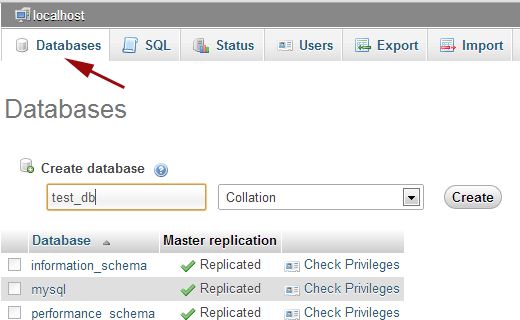
Шаг 7. На следующем экране вам будет предложено предоставить все сведения о базе данных. Важно отметить, что имя базы данных, которое вы должны указать, такое же, как и на шаге 6.
Сохраняйте имя пользователя и пароль базы данных как root. Хост базы данных должен быть локальным. Наконец, нажмите «Отправить». Это подключит WordPress к вашей базе данных и автоматически создаст файл конфигурации. Теперь нажмите кнопку «Выполнить установку».
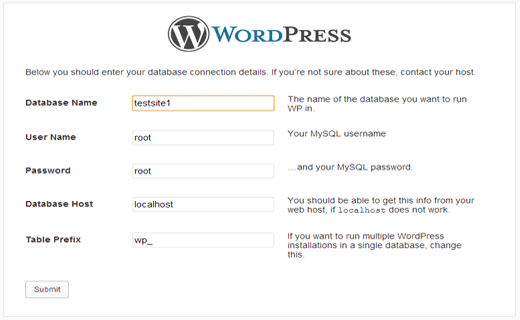
Шаг 8. На следующем экране вам будет предложено предоставить информацию и данные вашего веб-сайта, где вы должны выбрать имя пользователя и пароль, а также указать адрес электронной почты. Наконец, нажмите кнопку «Установить WordPress».

Теперь пришло время для WordPress установить все скрипты и создать таблицы в файле базы данных и идеально настроить ваш сайт.
Это может занять некоторое время, и после этого вы получите сообщение об успешном завершении. Запишите имя пользователя и пароль, которые он показывает, и нажмите кнопку «Войти», чтобы убедиться, что все в порядке.
Это полный процесс локальной установки WordPress на MAC с помощью MAMP, и теперь вы сможете запускать WordPress на своем MAC точно так же, как вы запускаете его на веб-сервере в режиме реального времени.
Все, что вам нужно сделать, это открыть приложение MAMP, запустить локальный сервер и начать использовать WordPress. После того, как вы разработали веб-сайт на своем локальном сервере, вы можете легко перенести его на сервер любви.
Перенос базы данных WordPress с локального на рабочий сервер
Шаг 1. Все, что вам нужно сделать, это ввести http://localhost/phpmyadmin/ и нажать «База данных». Под ним вы найдете вкладку «Экспорт». Выберите вариант «Быстрый» и нажмите кнопку «Перейти».

Шаг 2. Затем вам нужно перенести все файлы WordPress вашего сайта на рабочий сервер с помощью FTP-приложения. Файлы должны быть перенесены в папку public_html на вашем действующем сервере.
Шаг 3. Затем вы можете перейти в cPanel веб-сервера, и вы найдете вариант Базы данных MySQL. Создайте базу данных с тем же именем, что и у базы данных на локальном сервере. Укажите имя пользователя, пароль, создайте пользователей и назначьте привилегии.
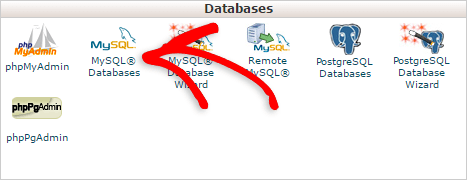
Шаг 4. Теперь пришло время импортировать экспортированные таблицы с вашего локального сервера. Снова зайдите в cPanel и найдите опцию phpMyAdmin. Нажмите на это, нажмите «База данных» и, наконец, нажмите на вкладку «Импорт». Выберите файл для вашего локального сервера, который вы сделали на шаге 1.
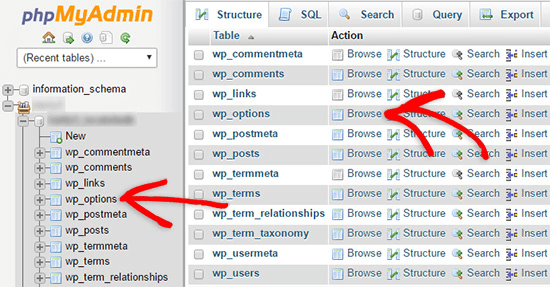
Теперь вы можете перейти на новую вкладку своего веб-браузера и посмотреть, как работает ваш сайт, введя доменное имя.
Если вы планируете использовать свой Mac для установки WordPress и не знаете, как это сделать, то вы попали по адресу.
Процесс установки WordPress локально на Mac с использованием MAMP не так уж сложен; это не означает, что процесс так же прост, как нажатие кнопки, но требует выполнения нескольких шагов.
Это достаточно просто, и вскоре вы сможете установить WordPress локально на свой Mac. Учитывая популярность его системы CMS и тот факт, что в настоящее время она поддерживает более шестидесяти миллионов веб-сайтов по всему миру, неудивительно, что вы искали способ установить WordPress локально на MAC с помощью MAMP .
Для тех, кто не в курсе, вам нужен WAMP для установки WordPress с помощью Windows, а MAMP — это просто версия для Mac.
Чтобы установить WordPress локально на Mac с помощью MAMP:
- Загрузите его. Первое, что вам нужно сделать, это зайти на веб-сайт MAMP и загрузить MAMP. После завершения загрузки все, что вам нужно сделать, это перейти к файлу загрузки, щелкнуть изображение в файле и перетащить его в папку приложений. Теперь нажмите MAMP, и приложение запустится.
- Настройка: теперь, когда у вас открыто приложение MAMP, вам нужно щелкнуть настройки и установить свои предпочтения, и помните, что вы можете установить эти настройки только один раз. При этом откроется диалоговое окно, в котором вам будет предложено ввести порт Apache и MySQL. Вам необходимо ввести номера портов по умолчанию;
- Apache: Теперь нажмите на вкладку Apache, вам будет предложено выбрать корневую папку назначения. По сути, это папка, в которой вы создаете и сохраняете свой веб-сайт. Эта папка в идеале должна находиться внутри приложений — MAMP; теперь все, что вам нужно сделать, это ввести путь к корневой папке документа. На этом этапе и ваш Apache, и MySQL должны быть запущены и работать. Нажмите сохранить изменения.
- WordPress: Теперь перейдите на сайт WordPress и загрузите последнюю версию WordPress с WordPress.org. Теперь все, что вам нужно сделать, это извлечь папку WordPress, скопировать ее и вставить в папку MAMP. Вернитесь в приложение MAMP, нажмите на открытую стартовую страницу и перейдите на вкладку phpMyadmin. Как только вы войдете, вам нужно создать базу данных и дать ей правильное имя. После этого вам нужно будет настроить то же самое. Теперь введите все данные о вашей базе данных, включая имя, которое вы выбрали, и нажмите «Отправить». Это подключит WordPress к вашей базе данных. Теперь вам осталось только установить WordPress и все.
Конечно, процесс выглядит немного сложнее, чем должен, но вам потребуется не более нескольких минут, чтобы все настроить и сделать.
